Przekierowanie portów pozwala skierować ruch przychodzący do określonego portu na routerze do wybranego urządzenia w sieci. Jeśli korzystasz z dowolnego rodzaju serwerów, takich jak poczta e-mail i gry, musisz dowiedzieć się, jak przesyłać dalej, aby oprogramowanie działało na Twoim komputerze.
Jeśli przekierowanie portów nie jest włączone, ruch na tych serwerach utknie na routerze i nigdy nie osiągnie żądanego urządzenia w sieci lokalnej. Dzięki wszystkim dostępnym samouczkom z zakresu przekierowywania portów można go łatwo skonfigurować na routerze, bez względu na posiadany router.

Robiąc to, możesz Chcę się upewnić, że przekierowanie portów zostało skonfigurowane w taki sposób, że zezwala tylko niektórym adresom IP na dostęp do tych portów. Nie chcesz, aby tylko ktoś w Internecie miał dostęp do twoich otwartych portów.
Przypisywanie statycznego adresu IP do urządzenia
Przed Tobą śmiało i włącz przekierowanie portów na routerze, musisz przypisz statyczny adres IP do swojego komputera. Dzieje się tak dlatego, że gdy przekazujesz port, musisz podać adres IP urządzenia, do którego ma być kierowany ruch. Powinno to być urządzenie, na którym chcesz odbierać ruch.
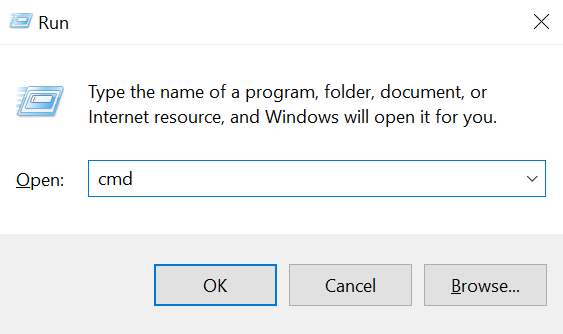
ipconfig / all
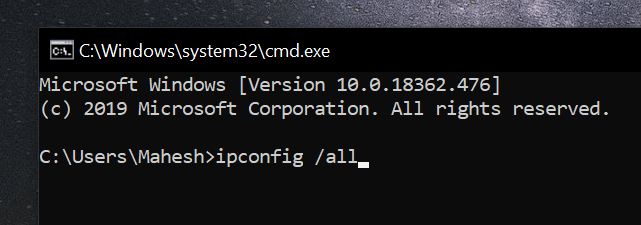
1) Adres IP
2) Maska podsieci
3) Brama domyślna
4) Preferowany serwer DNS
5) Alternatywny serwer DNS
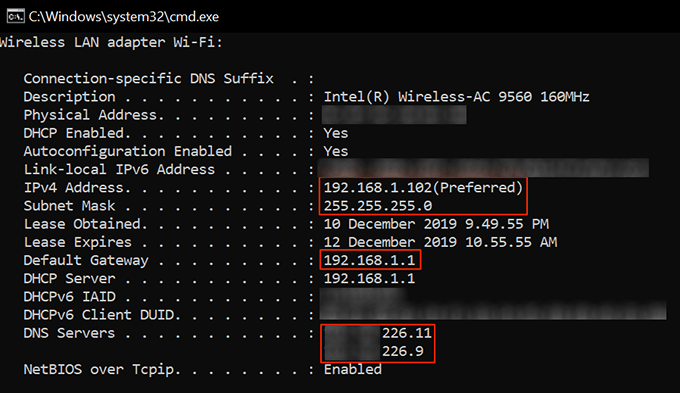
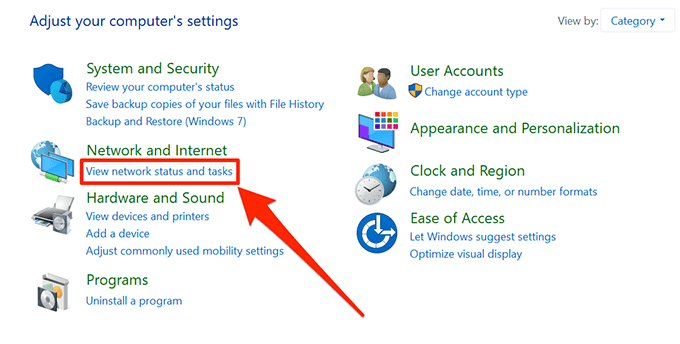
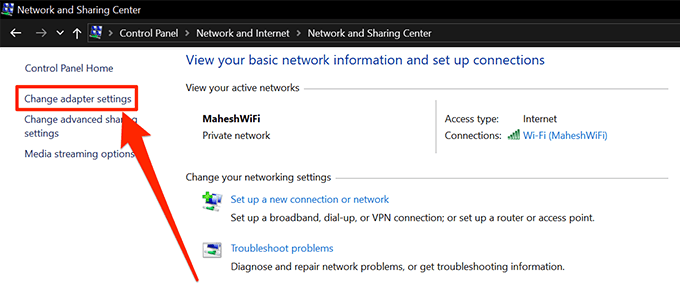
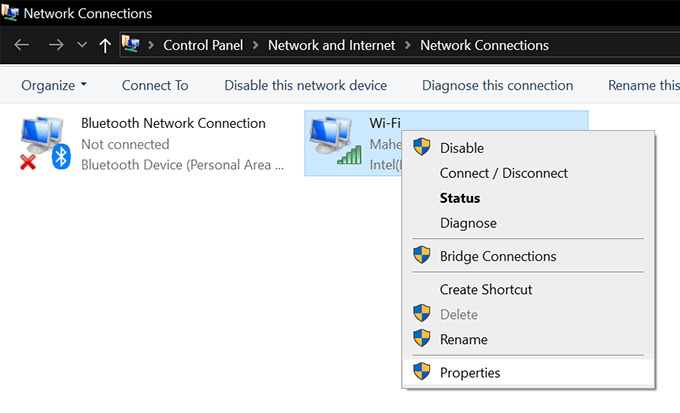
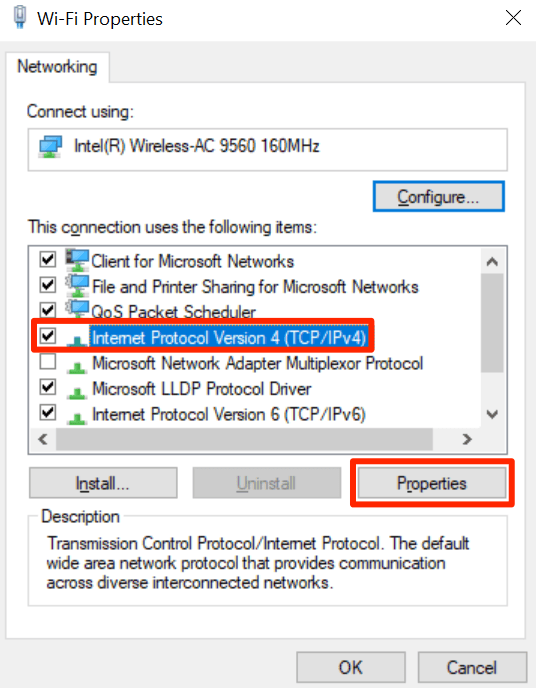
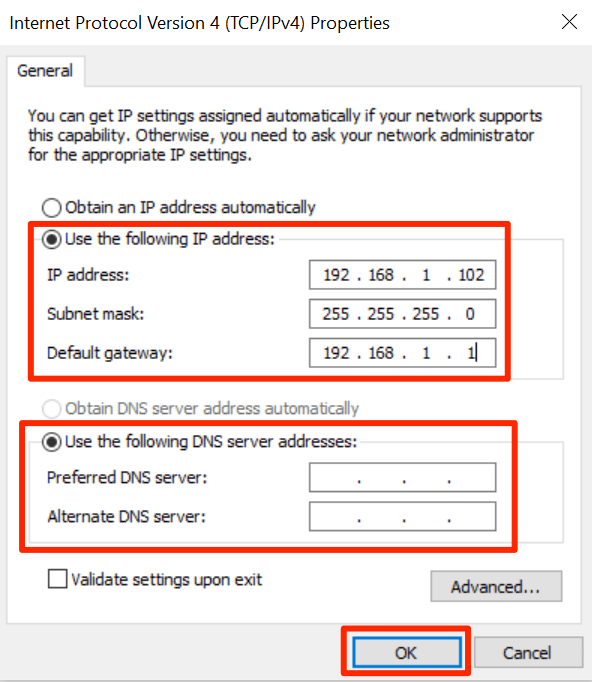
Przypisując adres IP do komputera, należy upewnić się, że jest on trochę oddalony od bieżącego adresu IP zakres adresów. Dzieje się tak, ponieważ po ponownym uruchomieniu komputera router może przypisać wybrany adres IP do innego urządzenia w sieci, co spowoduje konflikt adresów IP w systemie.
Aby zachować bezpieczeństwo, jeśli bieżący adres IP Adres to 192.168.1.105, przypisz coś takiego jak 192.168.1.140do swojego komputera. Zapobiegnie to konfliktowi adresów IP.
In_content_1 all: [300x250] / dfp: [640x360]->Jak przekierować port na routerze
Teraz, gdy komputer ma przypisany statyczny adres IP, możesz przejść dalej i przekierować porty za pomocą naszego jak przekierować kroki poniżej.
Kroki będą się nieco różnić w zależności od używanego routera. Jednak powinieneś być w stanie znaleźć potrzebne opcje, ponieważ będą one miały podobne nazwy.
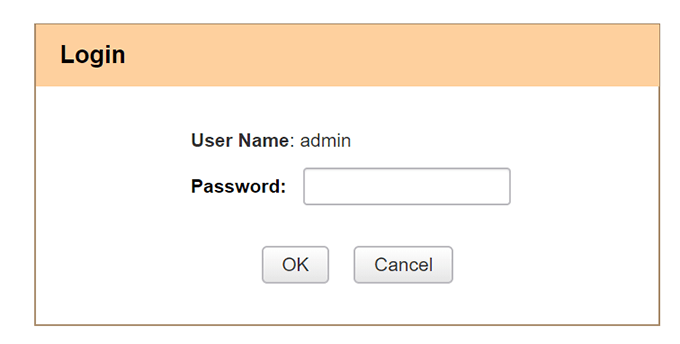
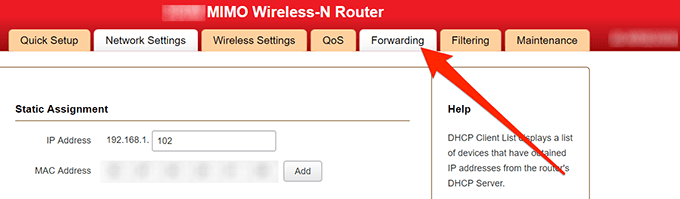
Port początkowy- wpisz początek portów, które chcesz przekazać
Port końcowy- koniec zakresu portów
LAN IP- wprowadź statyczny adres IP komputera
Protokół- możesz wybrać zgodnie ze swoimi wymaganiami. Jeśli nie jesteś pewien, wybierz Oba.
Włącz- zaznacz pole wyboru
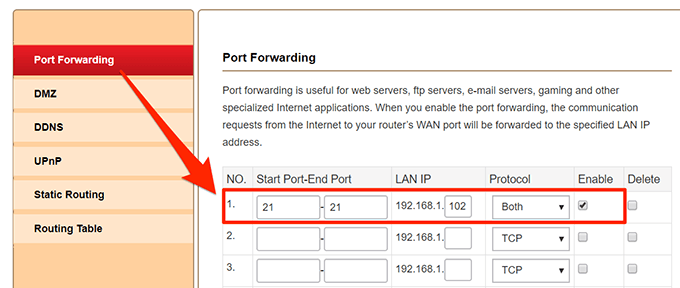
Wybrane porty zostały przekierowane na podany adres IP. Cały ruch wysyłany do tych portów w sieci będzie kierowany bezpośrednio do twojego adresu IP w sieci LAN, który jest twoim komputerem.
Aplikacje lub oprogramowanie, które poprosiły o przeniesienie, powinny teraz działać bez żadnych problemów.
Ogranicz adresy IP przed korzystaniem z otwartego portu
Do portów, które przesłałeś, mogą faktycznie uzyskać dostęp wszyscy w Internecie. Chcesz ograniczyć dostęp, aby tylko niektóre dozwolone adresy IP mogły korzystać z tych portów.
Kierunek- WAN ->LAN / DMZ / RT / VPN
Źródłowy adres IP- wybierz pojedynczy adres lub adres zakresu.
Rozpocznij adres IP- wprowadź adres IP, który może uzyskać dostęp do portów
Końcowy adres IP- wprowadź końcowy adres IP w zakresie, w którym można uzyskać dostęp do portów
Port docelowy- wprowadź port, który przekazałeś
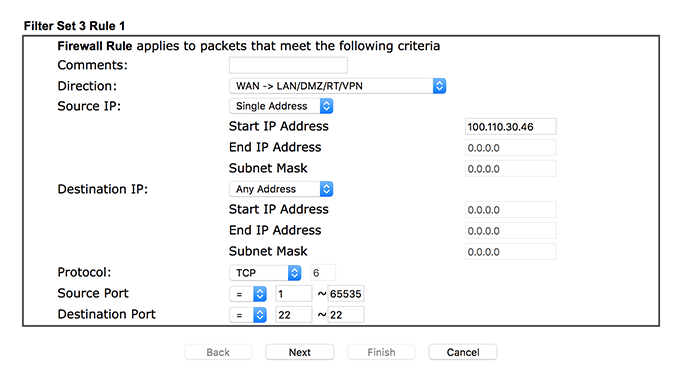
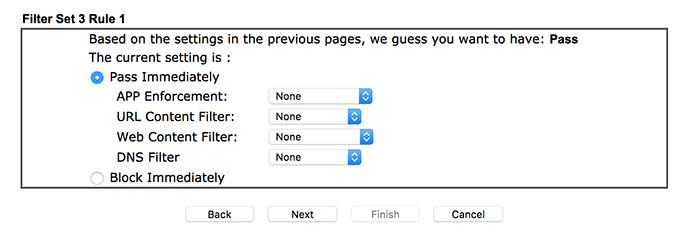
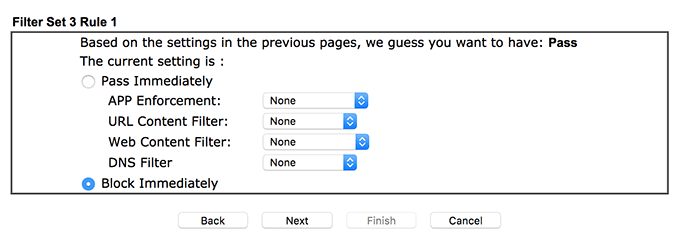
Upewnij się, że reguły są w porządku, tak jak je utworzyłeś w powyższych krokach.
Pierwsza reguła sprawdzi Adres IP i pozwól mu przejść tylko wtedy, gdy jest to jeden z dozwolonych adresów IP. Jeśli adres IP nie pasuje, zastosowana zostanie następna reguła, która blokuje cały ruch do określonego portu.